
|
|---|
Существующие задачи, имеющие типы Для проектов и Для проектных задач, по умолчанию отображаются в интерфейсе "Первой Формы" как обычные задачи. Чтобы перейти к интерфейсу проектного управления, в любой задаче, относящейся к проекту, нажмите кнопку Проект.
Проект.
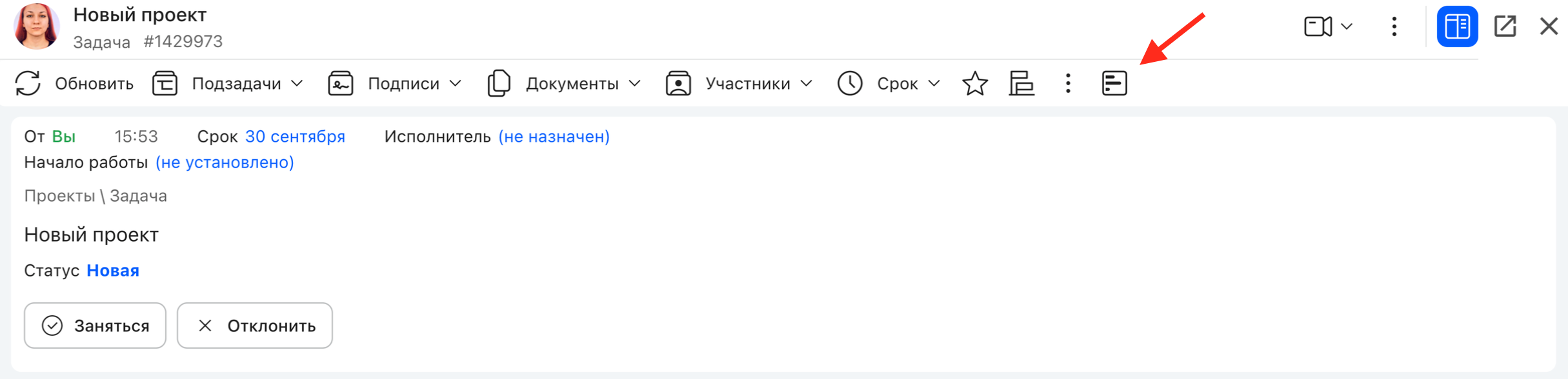
Кнопка перехода в проектный интерфейс
|
|---|
В проектном интерфейсе задачи отображаются в виде полос на временной шкале. В левой части отображается список задач с колонками:
Колонка |
Описание |
|---|---|
Номер строки |
Номер строки в таблице |
СДР |
Структурная декомпозиция работ (СДР) — иерархический номер задачи |
Наименование задачи |
Наименование проектной задачи |
Дата начала |
Дата начала работ по задаче |
Дата окончания |
Дата, к которой задача должна быть завершена |
Длительность |
Длительность работ по задаче в днях |
Исполнители |
Исполнители проектной задачи |
Категория |
По умолчанию в поле отображается категория проектных задач, связанная с категорией текущего проекта. Значения для выбора в поле “Исполнитель” будут отфильтрованы в соответствии со списком доступных исполнителей для выбранной категории. Создание реальных задач из проектного интерфейса будет происходить в указанной категории. |
# Задача |
Связь проектной задачи в табличной части с задачей из "Первой Формы". В поле необходимо внести номер задачи. После чего в поле автоматически записывается кроме введенного пользователем номера задачи ее текст — он является гиперссылкой, по клику на которую можно перейти в карточку задачи. Для разрыва связи достаточно очистить поле. |
Предшествующие |
Задачи, которые поступают перед выбранной задачей и влияют на нее. Используется для отображения связей между задачами на Диаграмме Ганта |
Последующие |
Задачи, которые связываются с текущей задачей и следуют за ней. Используется для отображения связей между задачами на Диаграмме Ганта |
% завершения |
Соотношение выполненного объема работ по задаче к планируемому на текущий момент |
Веха |
Признак, определяющий является ли задача вехой |
Дата ограничения |
Дата ограничения |
Запланированный % выполнения |
Процент выполнения задачи, который был запланирован на определенный момент времени |
Календарь |
Выбор календаря, который будет использоваться для планирования времени выполнения задачи |
Крайний срок |
Последний допустимый срок для завершения задачи, после которого выполнение будет считаться просроченным |
Назначенные ресурсы |
Выпадающий список значений из системной категории Справочник ресурсов |
Направление планирования |
Методология планирования, используемая для определения порядка выполнения задач: вперед, назад |
Не учитывать календарь ресурса |
Признак, который позволяет игнорировать график доступности назначенных ресурсов при планировании задачи. |
Неактивна |
Указывает, что задача неактивна и не будет выполняться в данный период |
Общий временной резерв |
Время, рассчитанное для учета задержек или непредвиденных обстоятельств в рамках выполнения задачи |
Позднее начало |
Дата, с которой задача может начинаться при наличии задержек |
Позднее окончание |
Дата, до которой задача может завершиться с учетом возможных задержек |
Показать на временной шкале |
Признак, который определяет, будет ли задача визуализироваться на временной шкале проекта |
Примечание |
Дополнительная информация или комментарии к задаче |
Раннее начало |
Наиболее ранняя дата, с которой задача может быть начата |
Раннее окончание |
Наиболее ранняя дата, на которую задача может быть завершена |
Режим |
Режим трудозатрат: •Нормальный •Фиксированная длительность •Фиксированные единицы •Фиксированные трудозатраты |
Ручное планирование |
Ручной режим планирования задач, в котором даты не обновляются при изменении проекта. Если признак не отмечен, даты задач будут вычисляться автоматически. |
Сведение |
Сведение |
Тип ограничения |
Определяет специфику ограничений на выполнение задачи: •Как можно скорее •Как можно позже •Фиксированное начало •Фиксированное окончание •Начало не раньше •Начало не позднее •Окончание не раньше •Окончание не позднее |
Трудозатраты |
Объём работы в часах, необходимый для выполнения проектной задачи выбранным ресурсом |
В правой части проектного интерфейса отображается диаграмма Ганта: начало полосы соответствует дате постановки задачи; конец — сроку выполнения.
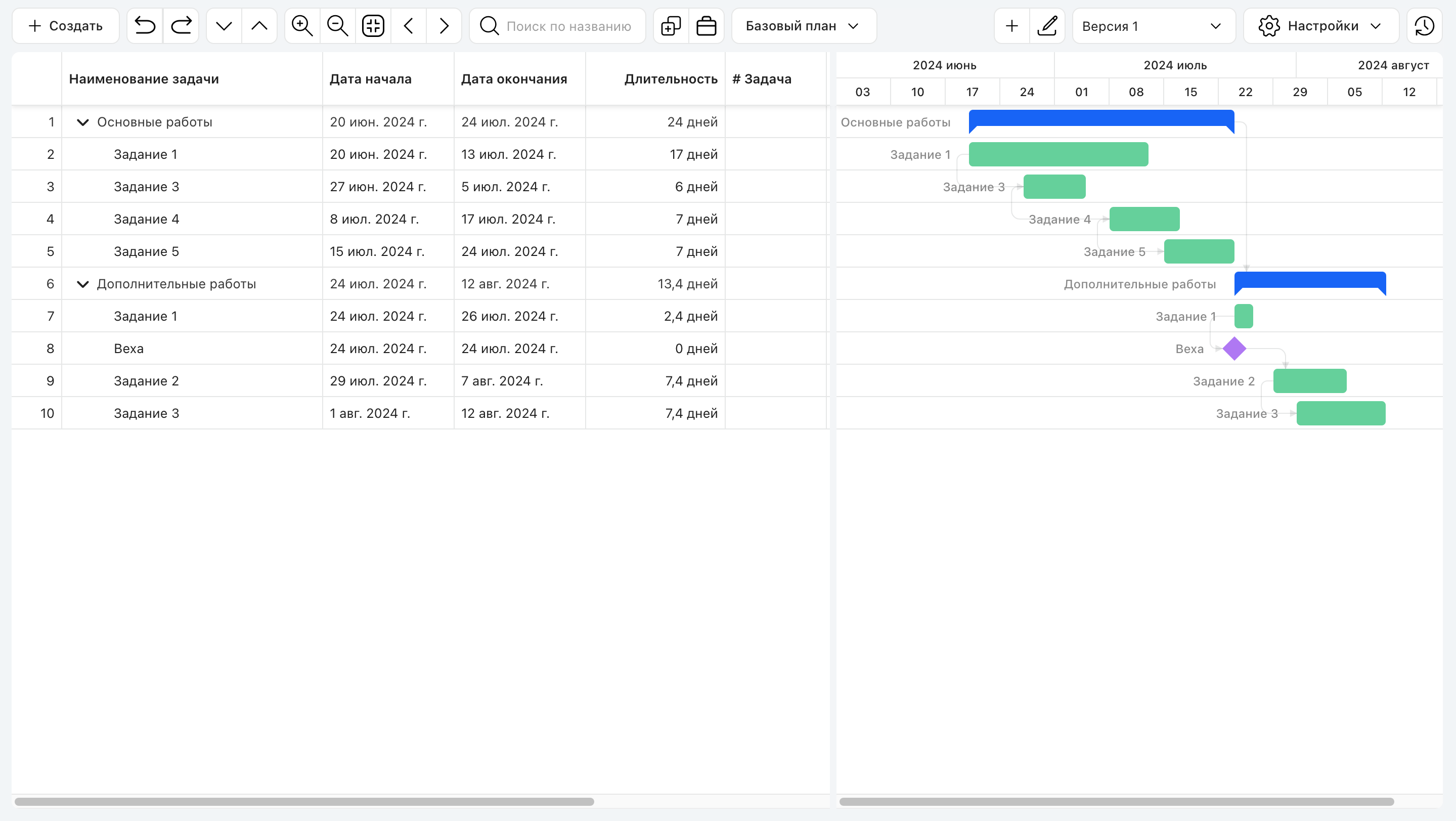
Проектный интерфейс
Управлять задачами можно как из табличной части интерфейса, так и с диаграммы Ганта. Например, объединить задачи в группу можно перетаскиванием строк, а задать сроки — растягиванием соответствующей полосы на таймлайне. Гант по умолчанию открывается по масштабу проекта и масштабируется от часов до лет.
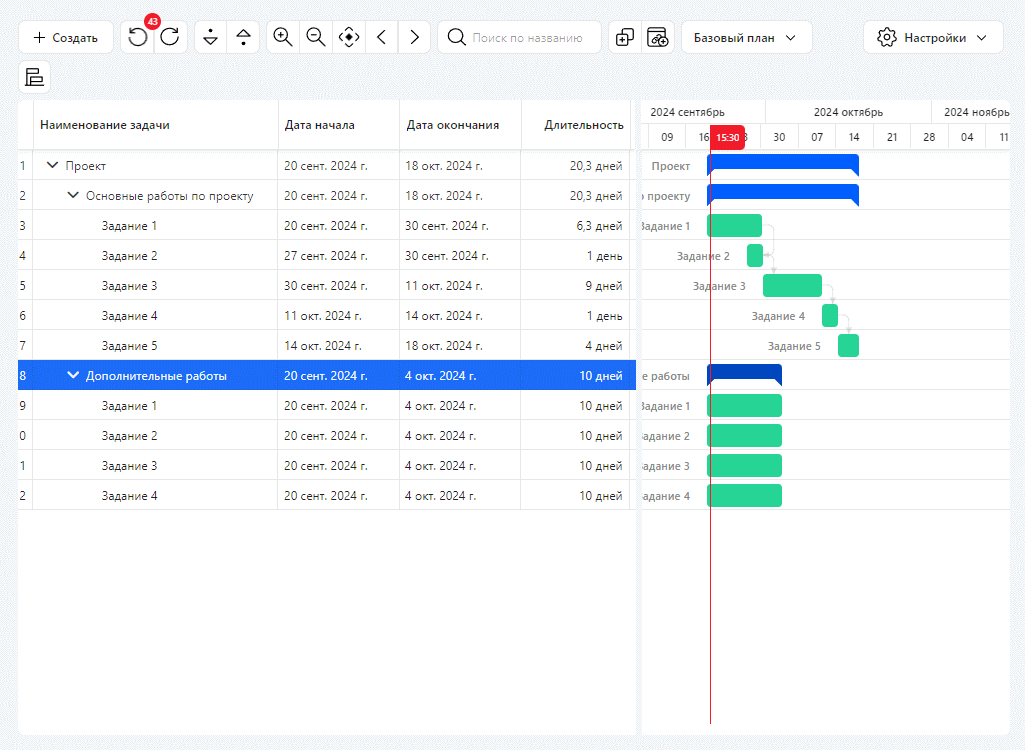
При изменении сроков на Ганте данные в табличной части обновляются в онлайн-режиме
В проекте можно задать четыре вида связей:
•от конца задачи 1 к началу задачи 2 — зависимая задача 2 не начнётся, пока не завершится задача 1;
•от начала задачи 1 к началу задачи 2 — задача 2 не начнётся, пока не стартует задача 1;
•от начала задачи 1 к концу задачи 2 — зависимая задача 2 не завершится, пока не начнётся задача 1;
•от конца задачи 1 к концу задачи 2 — задачу 2 можно будет закрыть только после окончания задачи 1.
Также можно установить зависимость одной задачи от нескольких: например, производство нового продукта не запустится, пока не будут выбраны поставщики сырья и разработана маркетинговая кампания.
Связи между задачами влияют на автоматическое планирование: если начать перемещать по таймлайну одну задачу, все зависимые также будут двигаться. Также есть отдельное свойство "Старт проекта" — в нём можно установить дату начала, и первые задачи подвинутся к ней.
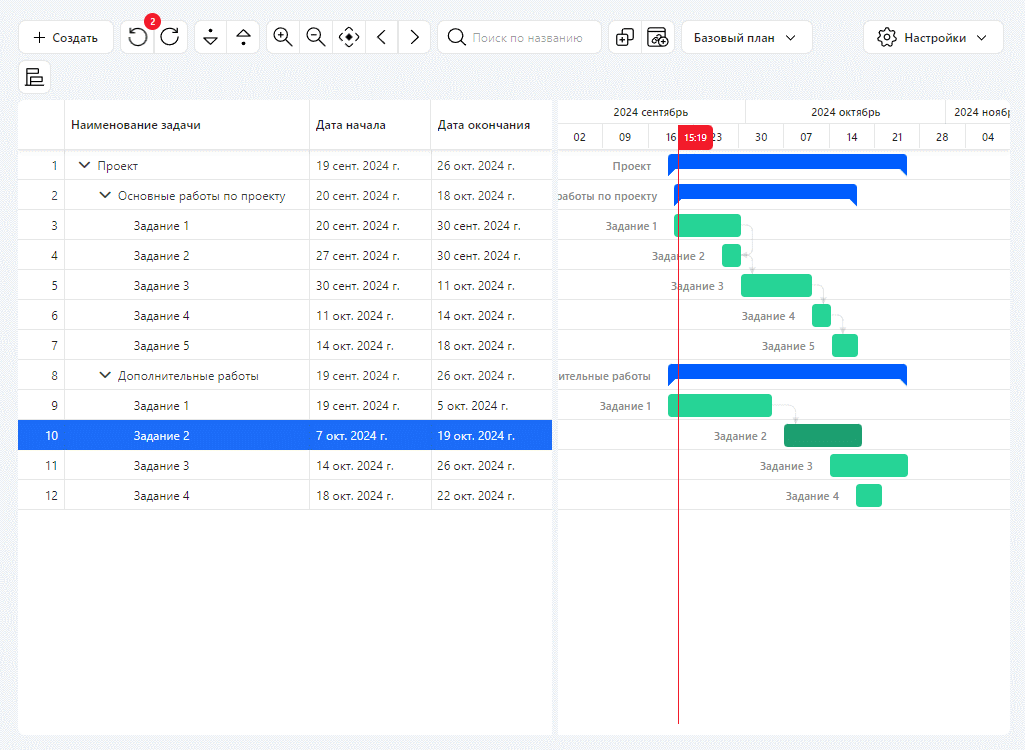
В зависимости от того, какую связь вы установили, Гант автоматически переместит полосу задачи по таймлайну. Например, к концу зависимой задачи, как на картинке
При работе в конкретном проекте система запоминает установленный пользователем порядок, видимость и ширину колонок табличной части, а также выбранный масштаб графика и положение разделителя между графиком и таблицей.
Создание нового проекта
Для создания нового проекта создайте новую задачу в категории с типом Для проектов. После перехода в проектный интерфейс откроется визуализация иерархии подзадач в виде диаграммы Ганта, с возможностью удобного управления всей массой задач в едином интерфейсе. Ширину левой и правой областей (списка задач и диаграммы Ганта) можно регулировать, перемещая мышкой разделяющую их полосу.
Панель инструментов
Элементы панели инструментов:
Элемент |
Описание |
||
|---|---|---|---|
|
Создать новую проектную задачу.
Максимально в проекте можно создать 10 тыс. задач |
||
|
Позволяет вернуть проект в состояние, предшествующее последнему выполненному действию |
||
|
Восстанавливает последнее действие, которое было отменено |
||
|
Раскрывает все задачи в проекте |
||
|
Сворачивает все задачи |
||
|
Увеличивает масштаб отображения временных шкал на диаграмме Ганта |
||
|
Уменьшает масштаб отображения временных шкал на диаграмме Ганта |
||
|
Настраивает масштаб интерфейса в зависимости от содержимого, автоматически подстраивая отображение под количество и размеры временных шкал на диаграмме Ганта |
||
|
Переход к предыдущему временному интервалу на диаграмме Ганта |
||
|
Переход к следующему временному интервалу на диаграмме Ганта |
||
|
Поиск задачи в проекте по ее названию |
||
|
Создает копию всех задач проекта |
||
|
Позволяет создать задачи в категории проектных задач (указана в столбце "Категория") на основе задач, созданных в проектном интерфейсе |
||
|
Базовый план. Позволяет установить начальный или основополагающий план проекта, который будет служить ориентиром для дальнейшего планирования и исполнения, а также сравнить виртуальный план с реальными задачами. |
||
|
Создать версию проекта |
||
|
Редактирование названия версии проекта |
||
|
Выбор из списка доступных версий проекта |
||
|
Показать код строки |
Отображение поуровневой нумерации задач. Данная опция по умолчанию отключена. Поуровневая нумерация задач позволяет более структурировано организовывать иерархию задач в проекте. В отличие от порядковой нумерации, которая просто отображает последовательный номер задачи (например, 1, 2, 3), поуровневая нумерация учитывает уровень вложенности задач, обозначая их в формате 1.1, 1.2, 2.1 и т.д. 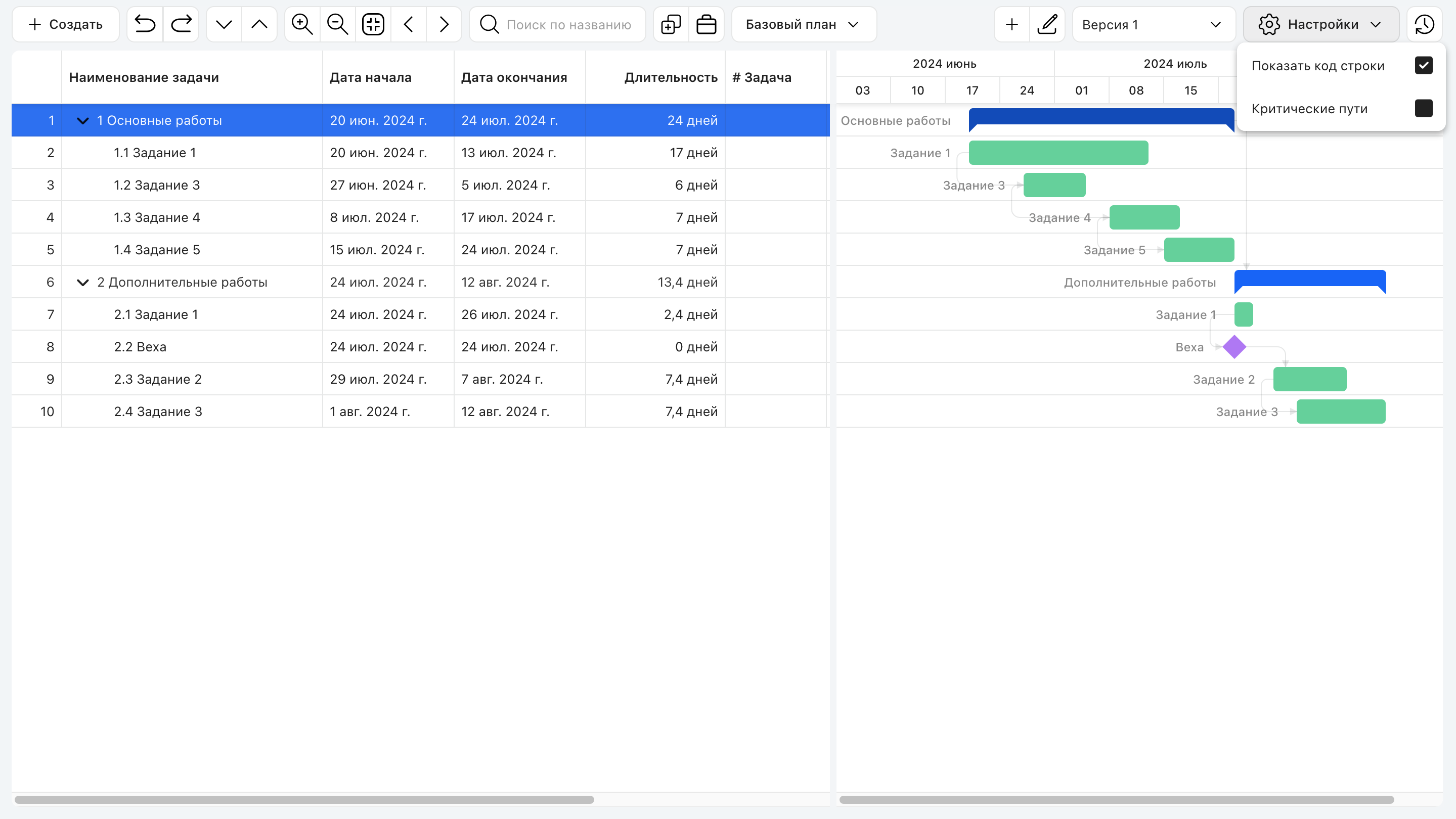 |
|
Критические пути |
Подсветка на графике набора задач, которые имеют наибольшее влияние на общий срок выполнения проекта. Эти задачи называются критическими, так как любое их задерживание приведет к замедлению всего проекта. 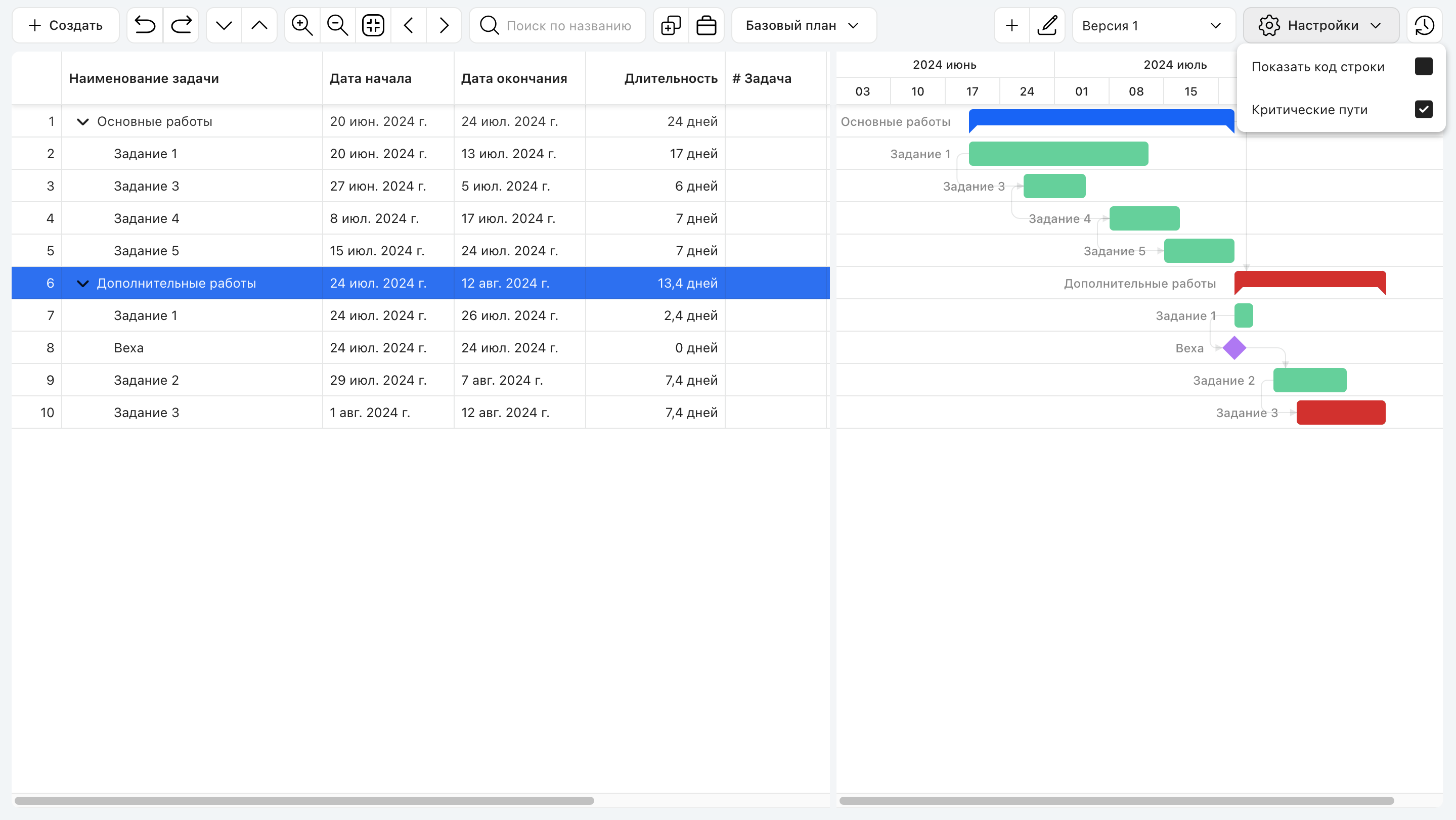 |
||
|
Предоставляет доступ к истории изменений проекта, чтобы отслеживать изменения и при необходимости отменять или сравнивать версии |
||
Контекстное меню колонки
Нажатием правой кнопкой мыши на название колонки вызывается контекстное меню с базовыми действиями.
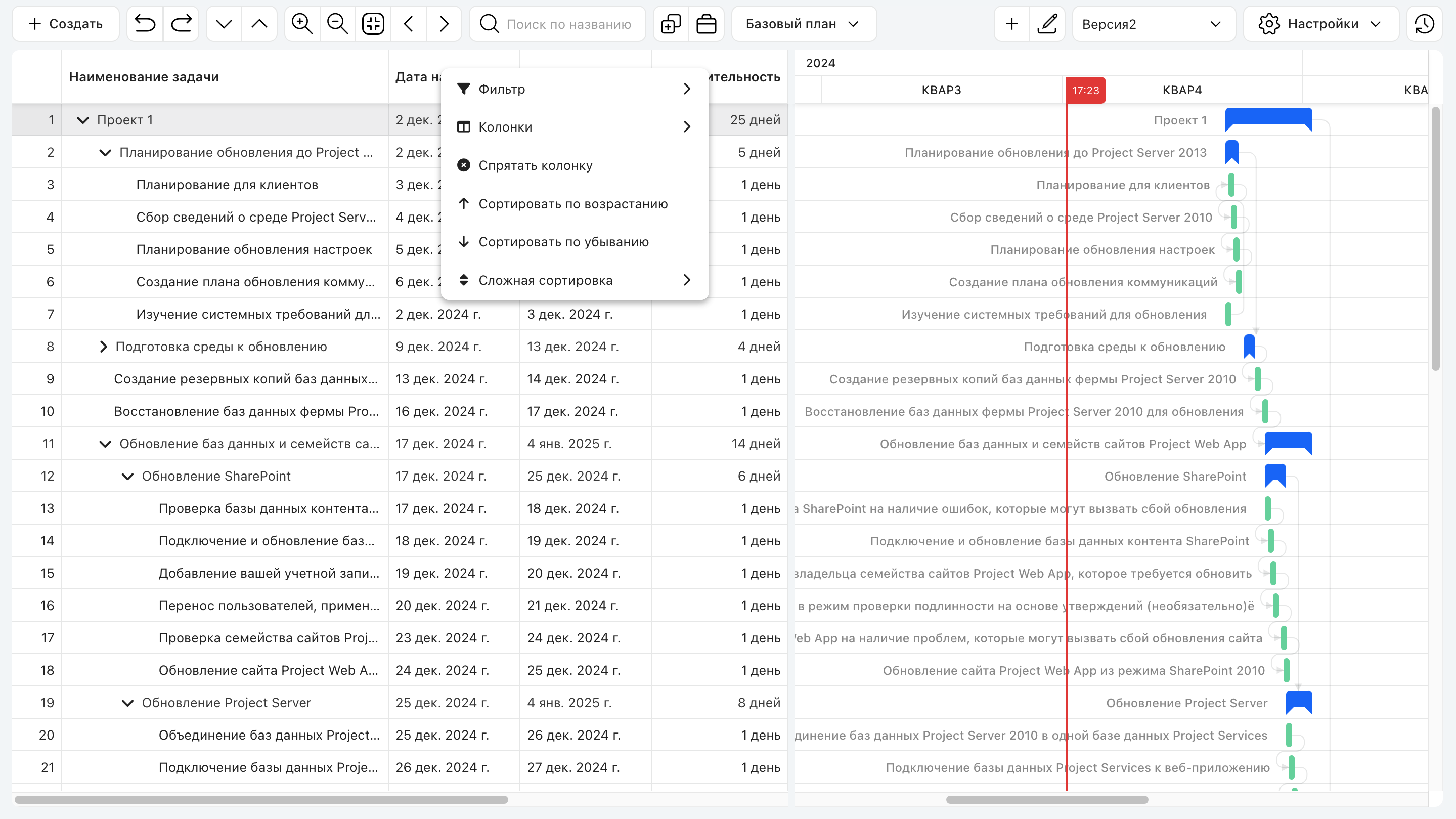
Контекстное меню колонки
Действие |
Описание |
|---|---|
Фильтр |
Для текста: •Пустой — отображает только те строки, в которых значение в данной колонке является пустым. •Не пустой — отображает только те строки, где значение в данной колонке заполнено. •Равен — выводит строки, где текстовое поле совпадает с указанным значением. •Не равен — позволяет исключить строки с указанным значением. •Содержит — фильтрует строки, содержащие указанное значение. •Не содержит — исключает строки, которые содержат указанное значение. •Начинается с — отображает строки, значения в которых начинаются с заданного значения. •Заканчивается с — отображает строки, значения в которых заканчиваются на заданное значение. Для дат: •До — позволяет выбрать даты, которые меньше указанной. •После — отображает даты, которые больше указанной. •Между — фильтрует данные по диапазону дат, указывая начальную и конечную дату. •Сегодня — отображает строки с датами, соответствующими текущему дню. •Завтра — показывает строки с датами, соответствующими завтрашнему дню. •Вчера — отображает строки с датами, соответствующими вчерашнему дню. •Эта неделя — фильтрует строки, которые содержат даты в пределах текущей недели. •Следующая неделя — фильтрует строки, которые содержат даты в пределах следующей недели. •Последняя неделя — фильтрует строки, которые содержат даты в пределах последней недели текущего месяца. •Этот месяц — отображает записи с датами, относящимися к текущему месяцу. •Следующий месяц — отображает записи с датами, относящимися к следующему месяцу. •Последний месяц — отображает записи с датами, относящимися к предыдущему месяцу. •Этот год — отображает записи с датами, относящимися к текущему году. •Следующий год — отображает записи с датами, относящимися к следующему году. •Год по дате — позволяет выбрать данные, соответствующие сроку, указанному в качестве фильтра. Для длительности: •Больше чем — выводит записи, где длительность превышает заданное значение. •Меньше чем — показывает данные с длительностью, которая меньше указанного значения. •Больше или равен — фильтрует данные, включая записи с длительностью, равной или превышающей заданную. •Меньше или равен — отображает записи с длительностью, равной или меньшей указанной. •Между — выводит данные, где длительность находится в заданном диапазоне (включая границы). •Не между — показывает записи, у которых длительность не попадает в указанный диапазон. |
Колонки |
Открывает список всех доступных колонок. В списке можно отметить или снять отметку с колонок, которые следует показывать или скрывать в табличной части. 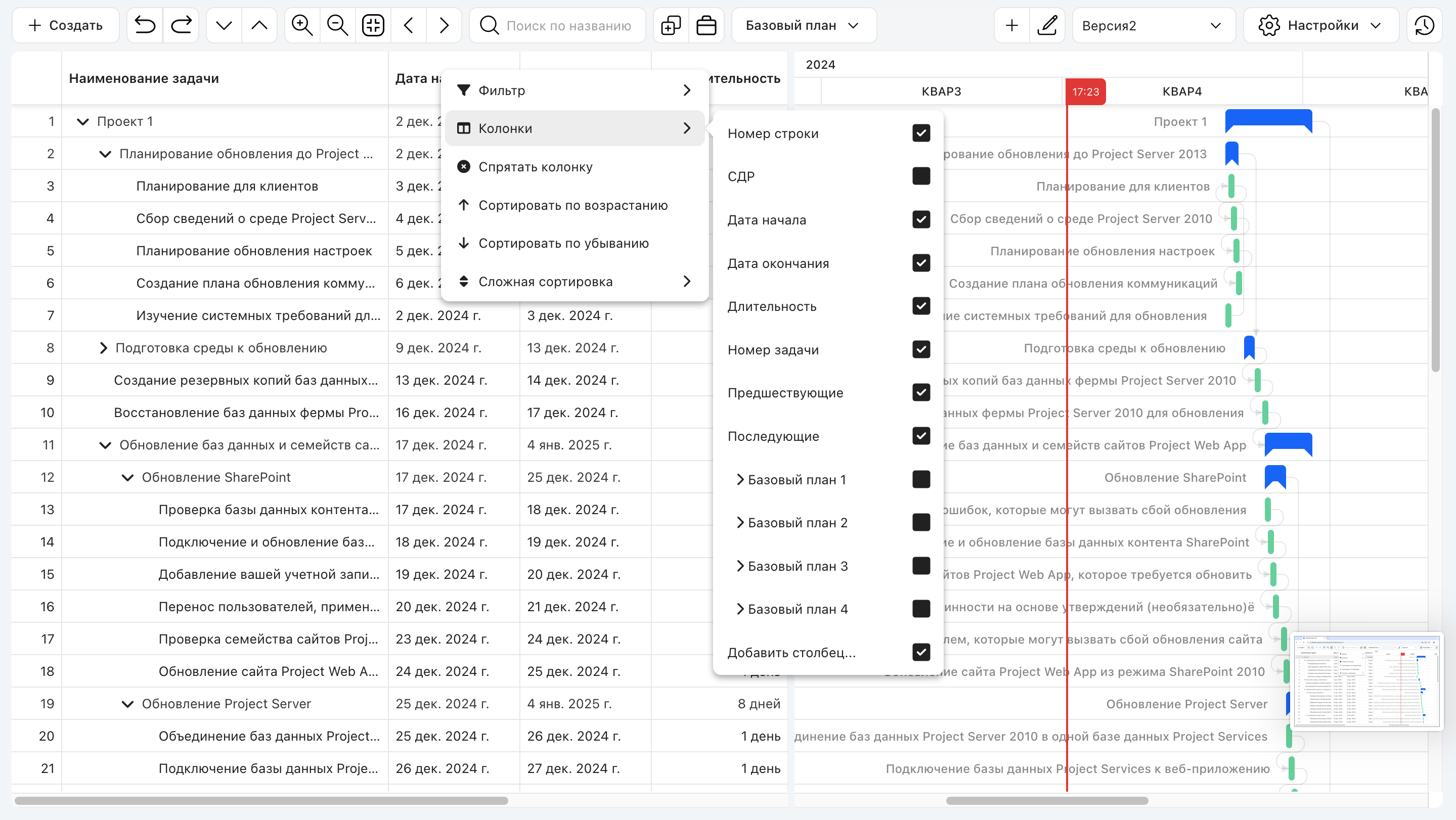 |
Спрятать колонку |
Выбранная колонка будет временно скрыта из таблицы и не будет доступна в списке. Пользователь может восстановить спрятанную колонку, вернувшись к пункту "Колонки". |
Сортировать по возрастанию |
Сортировка данных в выбранной колонке в порядке возрастания (от меньшего к большему) для числовых значений или в алфавитном порядке для строк. |
Сортировать по убыванию |
Сортировка данных в выбранной колонке в порядке убывания (от большего к меньшему) для числовых значений или в обратном алфавитном порядке для строк. |
Контекстное меню задачи
Нажатием правой кнопкой мыши на задачу в списке вызывается контекстное меню с базовыми действиями.
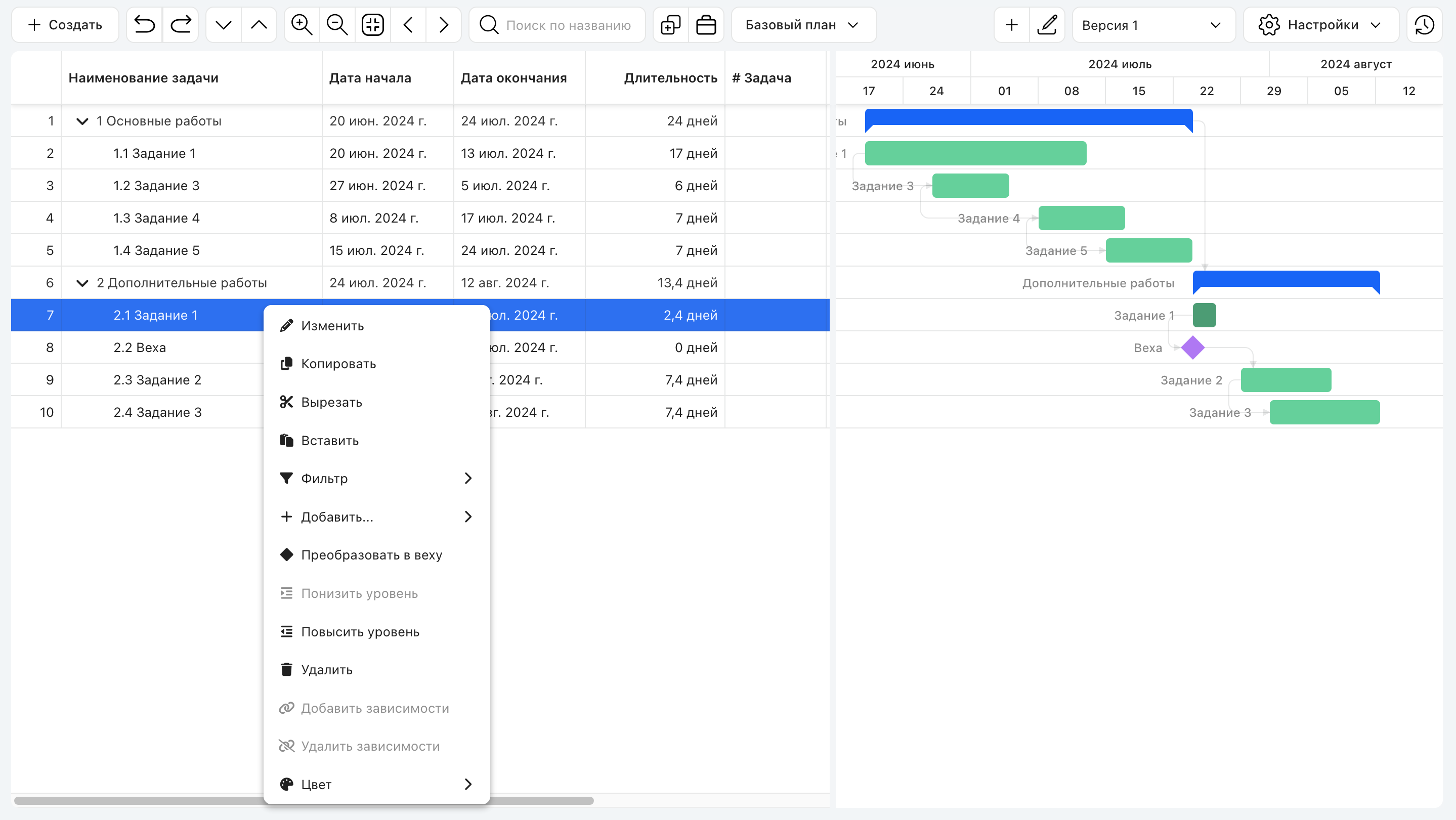
Контекстное меню задачи
Действие |
Описание |
|
|---|---|---|
Изменить |
Переход к окну информации о задаче 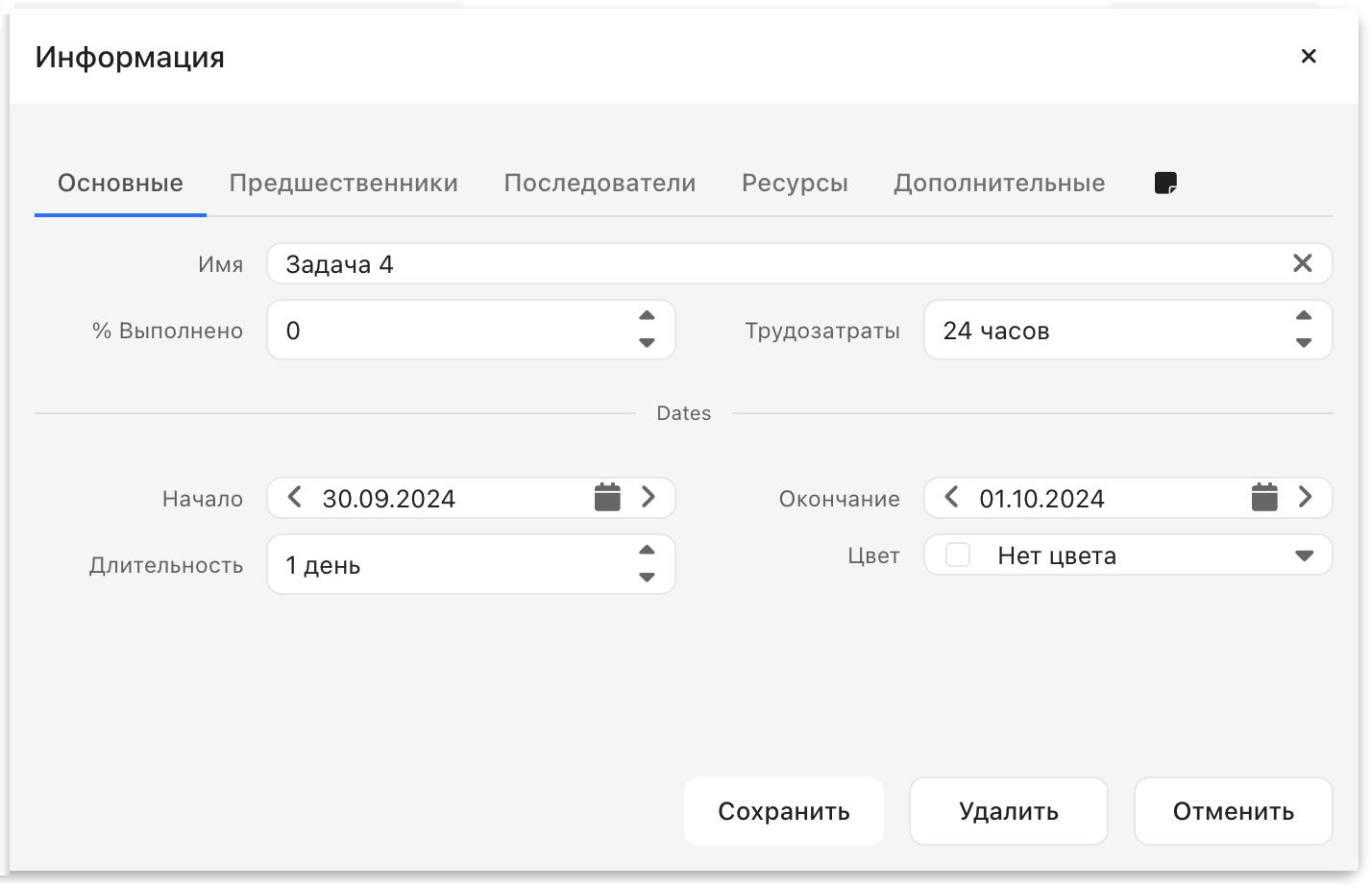 |
|
Копировать |
Копирует задачу |
|
Вырезать |
Вырезает задачу |
|
Вставить |
Добавляет в проект скопированную или вырезанную задачу |
|
Фильтр |
Позволяет отфильтровать табличную часть |
|
Добавить |
Задачу выше |
Создание задачи уровнем выше от текущей |
Задачу ниже |
Создание задачи уровнем ниже от текущей |
|
Веху |
Создание вехи — значимого момента в проекте |
|
Подзадачу |
Создание подзадачи |
|
Последующую задачу |
Создание задачи-последователя |
|
Предшествующую задачу |
Создание задачи-предшественника |
|
Преобразовать в веху |
Преобразование задачи в веху |
|
Понизить уровень |
Уменьшает уровень вложенности задачи, перемещая ее на более высокий уровень в иерархии задач |
|
Повысить уровень |
Увеличивает уровень вложенности задачи, перемещая ее на более низкий уровень в иерархии задач |
|
Удалить |
Удаляет задачу из проектного интерфейса |
|
Добавить зависимости |
В настоящее время не используется |
|
Удалить зависимости |
В настоящее время не используется |
|
Цвет |
Изменить цветовое значение задачи на графике 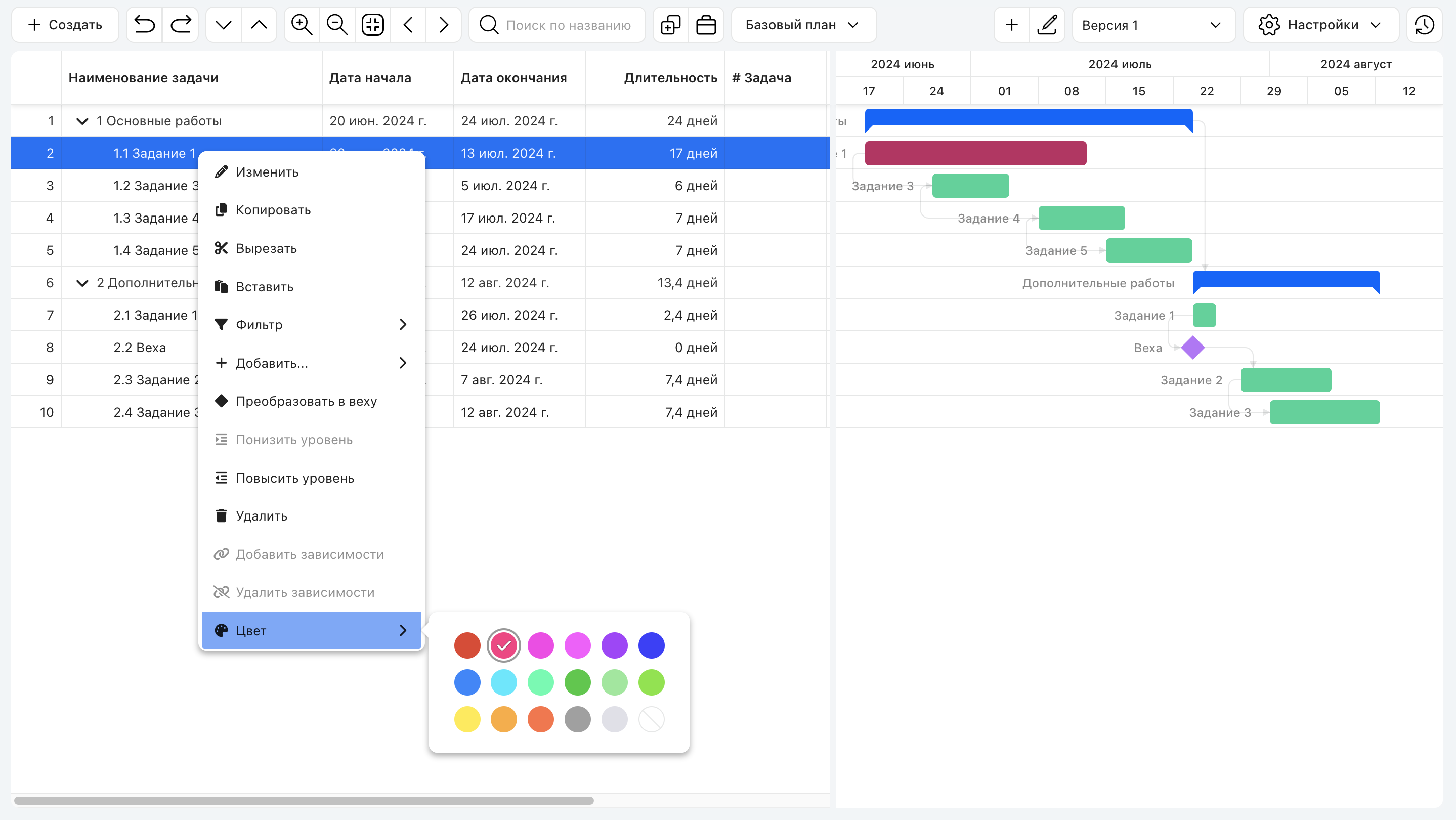 |
|
Подсказка
Клик по временной шкале на диаграмме Ганта отображает подсказку со следующей информацией:
•Название
•Дата начала
•Дата окончания
•Длительность в днях
•Процент выполнения
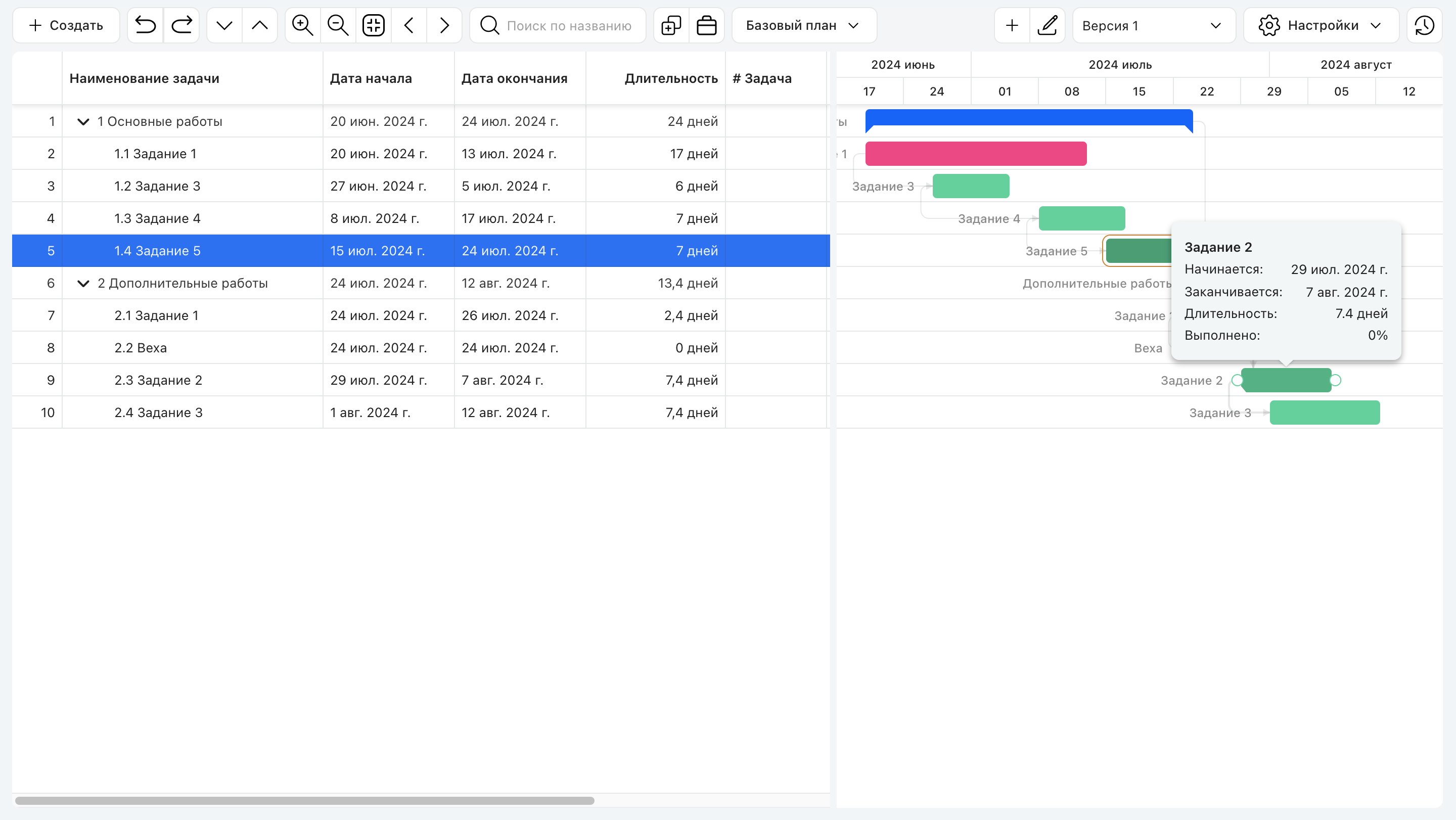 =
=Отображение подсказки
Связи задач в проекте
Вы можете устанавливать зависимости между задачами на Диаграмме Ганта с помощью создания связей. При наведении мышью на временную шкалу задачи-предшественника рядом с ней как справа, так и слева становится доступна иконка в виде шара - для создания связи необходимо нажать на нее мышью и удерживая довести до временной шкалы задачи-последователя - в результате между задачами появится стрелка. Стрелки-связи не зависят о вложенности задач.
Устанавливать и очищать связи между задачами на Диаграмме Ганта также возможно из табличной части. Для этого используются колонки "Предшествующие" и "Последующие". После указания в таблице предшественника или последователя на Диаграмме Ганта между задачами отображается связь в виде стрелок, при удалении значения в колонке — связь удаляется.
В выпадающем меню Базовый план панели инструментов доступен выбор доступных планов для сравнения с текущим. Задачи выбранного плана будут отображаться на диаграмме Ганта вместе с задачами текущего плана. В режиме сравнения активным является только текущий план, сравниваемый план неактивен и недоступен для редактирования, на диаграмме Ганта его задачи отображаются серым цветом. Даты базового плана заполнятся автоматически по текущим датам основного.
Пункт Базовый план из связанных задач отображает базовый план из фактических связанных в системе задач, что позволяет сравнить виртуальный план с реальными задачами.
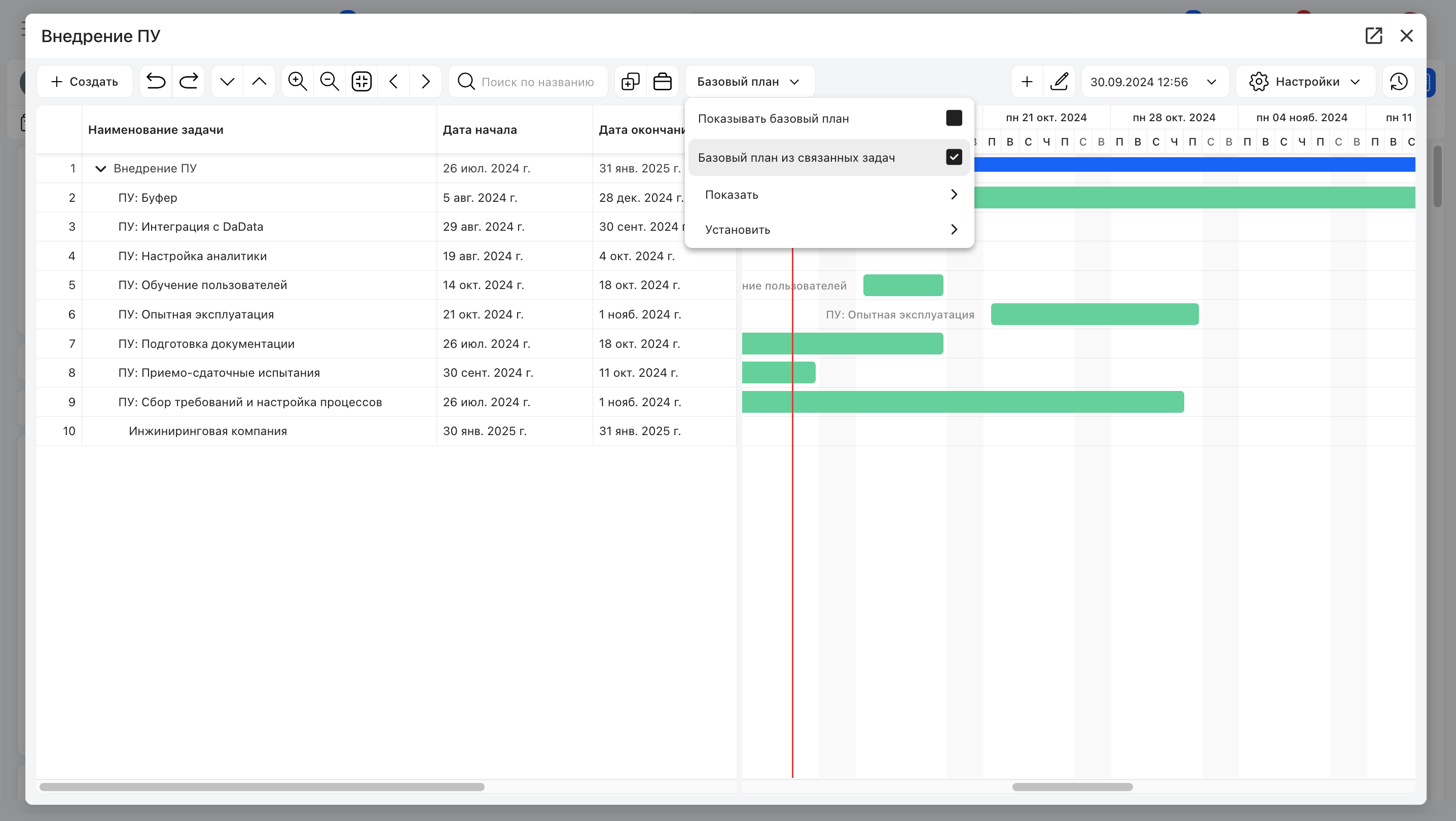
Базовый план
|
|---|
В панели инструментов доступно поле для выбора текущей версии проекта. Версия создается при создании проекта и выбирается в поле автоматически.
Выбор версии из выпадающего списка
Вы можете выбрать уже существующую версию проекта из доступных вариантов в выпадающем списке, либо создать новую версию по кнопке ![]() в панели инструментов.
в панели инструментов.
Окно создания новой версии проекта
Вы можете создать как пустую версию, так и копировать в нее существующие данные при создании.
Новая версия — Будет создана новая версия без задач.
Копировать все из проектных задач — Будет создана версия, в которой будут находиться все проектные задачи текущего проекта.
Копировать все из "(текущего проекта)" — Будет создана полная копия текущего проекта со всеми его данными.
По кнопке ![]() в списке доступных вариантов в выпадающем списке по кнопке вы можете отредактировать название созданной версии.
в списке доступных вариантов в выпадающем списке по кнопке вы можете отредактировать название созданной версии.
Окно редактирования версии
Отличие между базовым планом и версией в следующем:
•базовый план сохраняет даты, сроки и продолжительность, не меняя состав задач;
•версия сохраняет отдельный набор задач и базовые планы для них.
Вы можете посмотреть историю изменений проекта по кнопке ![]() в панели инструментов.
в панели инструментов.
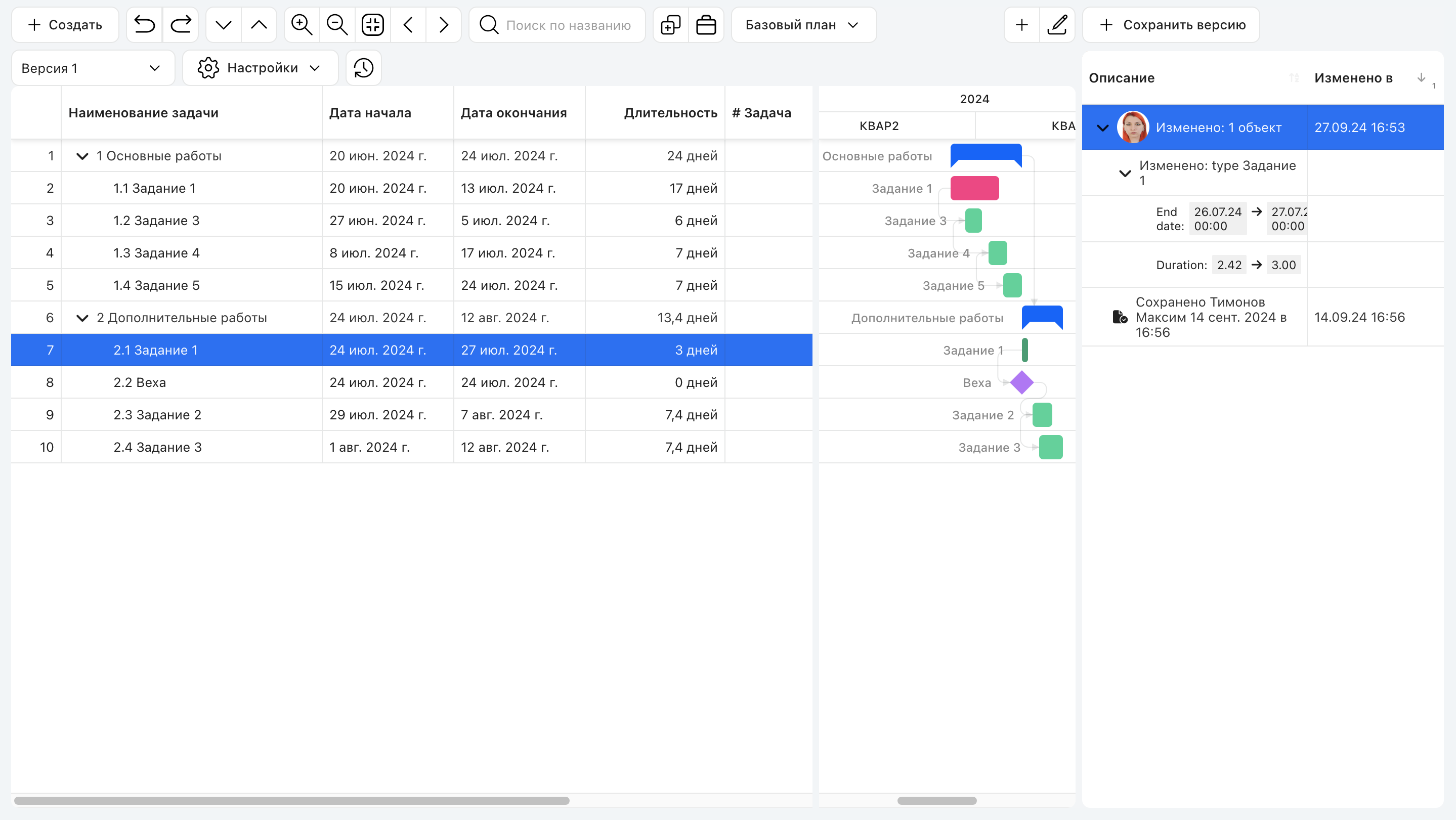
История изменений
Нажатием правой кнопкой мыши на сохранение в списке вызывается контекстное меню с базовыми действиями:
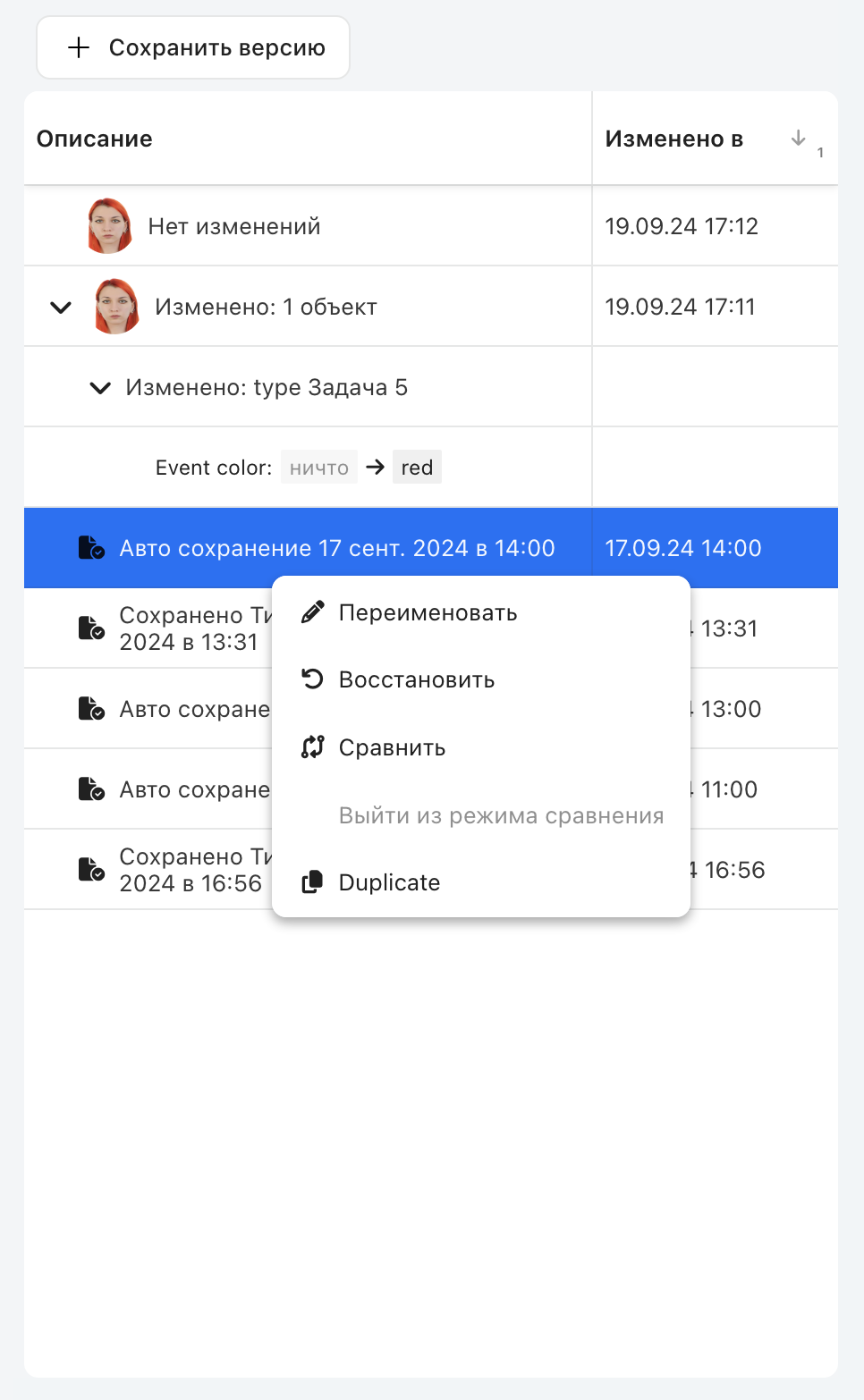
Действия с сохранением
Большой набор ограничений и условий
Проектное управление на базе "Первой Формы" подходит для долгосрочных проектов с сотнями задач. Для гибкости вы можете настраивать дополнительные условия автопланирования. Например, зафиксировать:
•длительность в днях, и тогда трудозатраты на неё не повлияют;
•трудозатраты в часах, и тогда срок может быть любым;
•единицы в рублях, и тогда система подстроит срок и трудозатраты под бюджет и выбранные ресурсы.
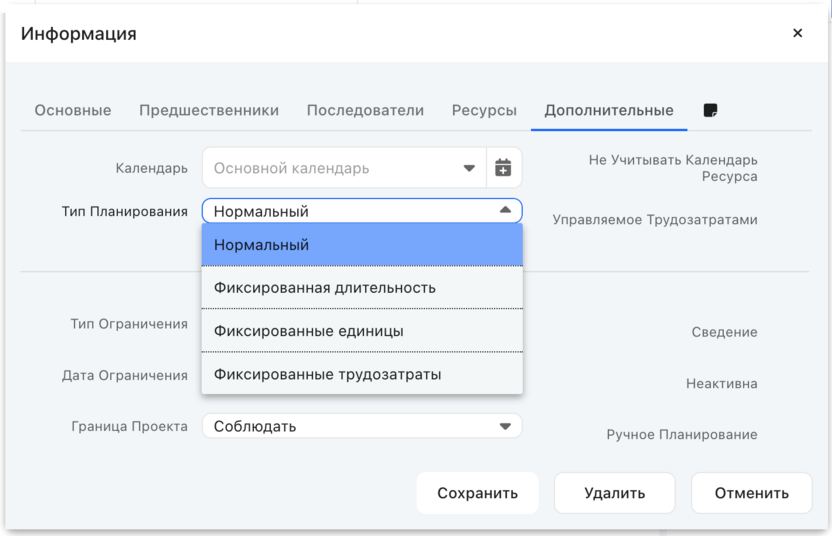
Также можно установить дату, с которой начнет действовать ограничение задачи. Это позволяет гибче планировать проект и точнее фокусировать исполнителей
Вы можете задать запаздывание по дням между двумя связанными задачами, и тогда подвинуть зависимую задачу на более ранний срок не получится, и раннее начало и окончание, если вы планируете выполнить действие досрочно. Кроме того, в системе есть восемь видов ограничений:
•старт "как можно позже" и "как можно раньше" — гибкое расположение задачи в хронологии проекта.
•фиксированное начало и окончание — строгие дедлайны задач.
•старт "не позже" и "не раньше" — гибкое начало с пределом по сроку.
•окончание "не позже" и "не раньше" — гибкий дедлайн.
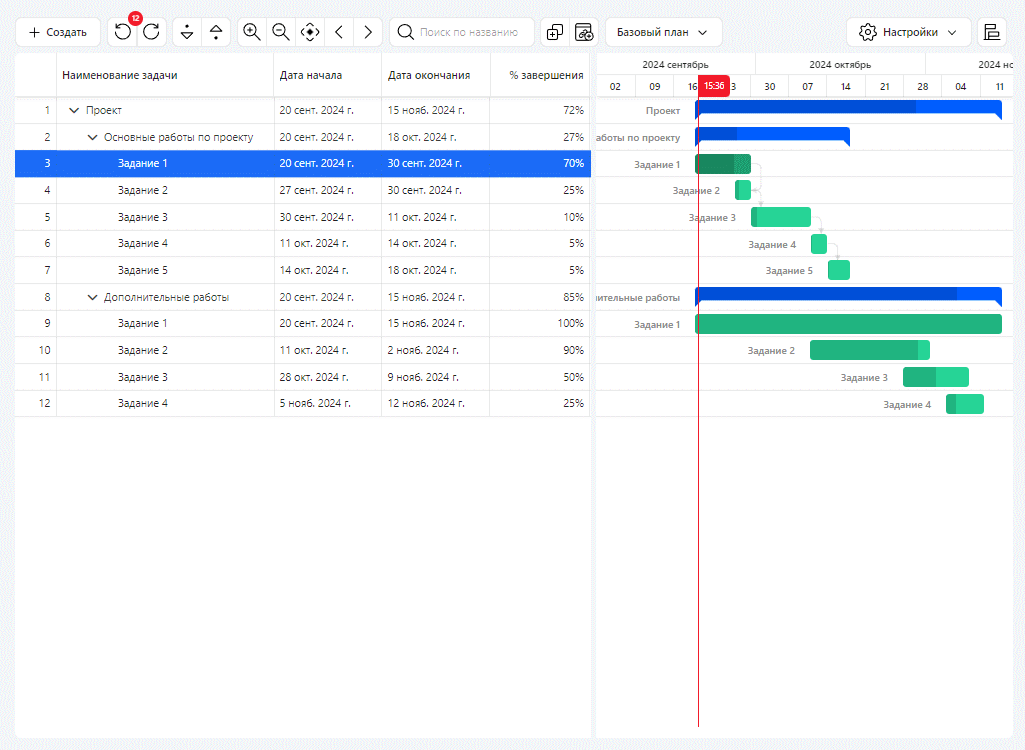
Если выставить ограничение "как можно позже", задача переместится в конец проекта
Здесь также действует автоматизация массовой работы — если вы решите что-то подвинуть, все связанные задачи тоже переместятся. Ограничения тоже учитываются — система подсвечивает конфликты планирования и выдаёт предупреждение.
Сейчас в системе можно настроить производственный календарь для всей компании. Он учитывается при распределении ресурсов и планировании сроков задач в проекте, а также при исполнении и в автоматизациях производственных задач.